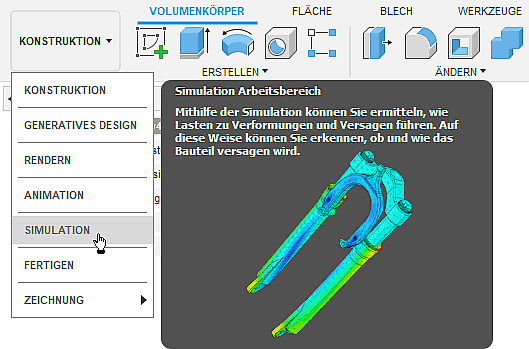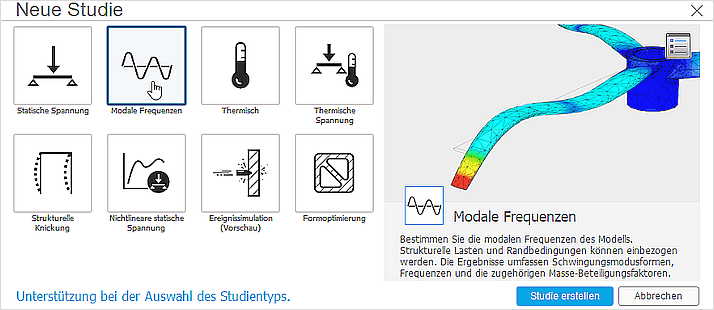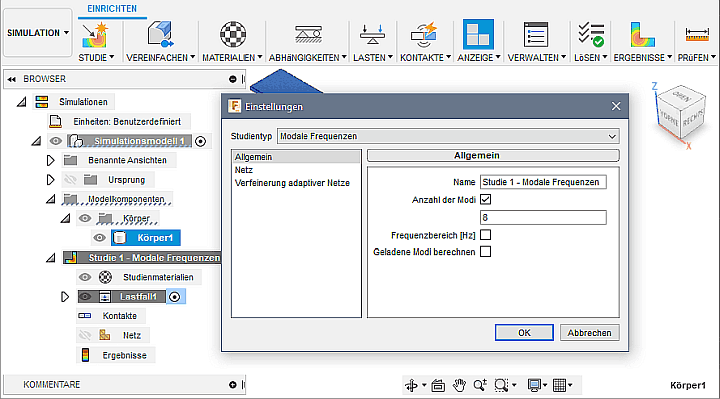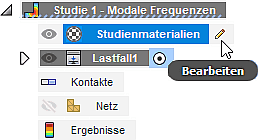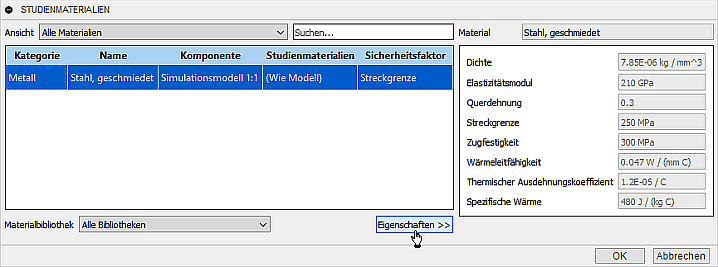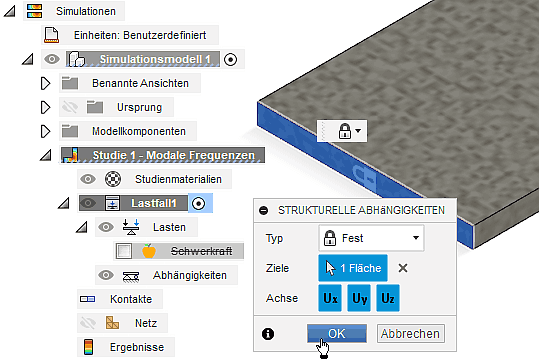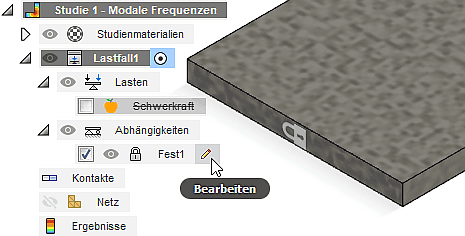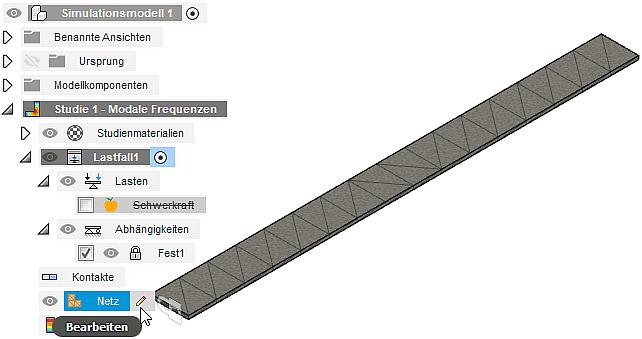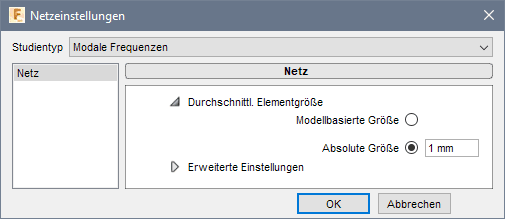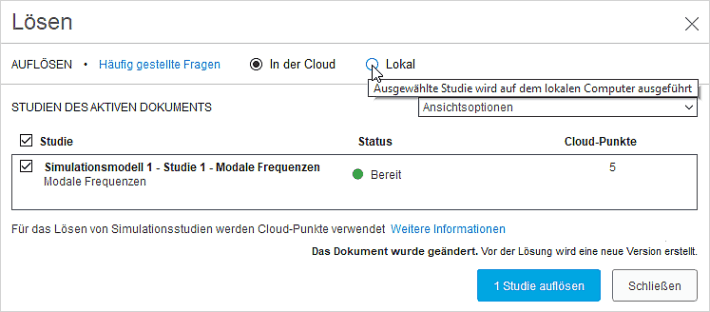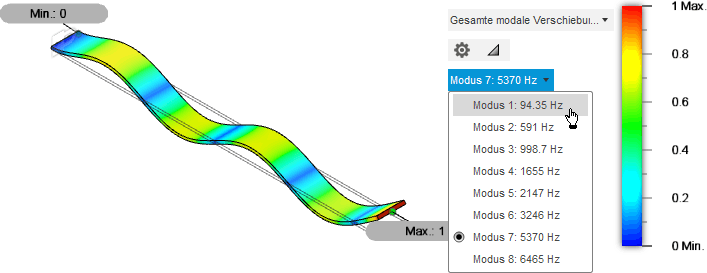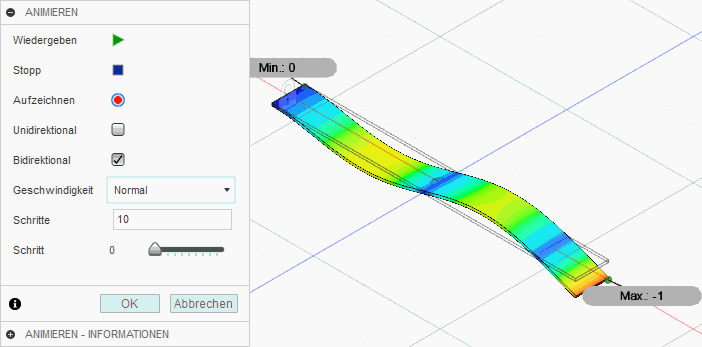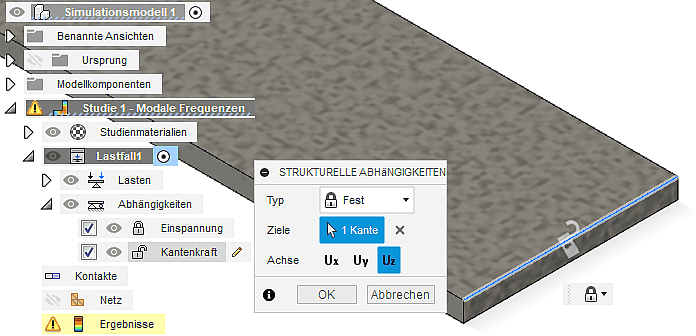Software: CAD - Tutorial - Analyse - Studie - Modale Frequenzen
Aus OptiYummy
Zur Navigation springenZur Suche springen
Modale Frequenzen (Resonanzfrequenz)
Mittels der sogenannten Modalfrequenz-Analyse kann man die Eigenfrequenzen (Eigenwerte) und die zugehörigen Eigenschwingungsformen (Eigenformen) ermitteln. Die Modalfrequenz-Analyse (oder kurz Modalanalyse) wird deshalb auch Eigenwertanalyse oder Eigenwertproblem genannt:
- Eigenfrequenz eines schwingfähigen Systems ist eine Frequenz, mit der das System nach einmaliger Anregung schwingen kann.
- Eigenform (auch "Schwingungsmode" oder kurz "Mode") bezeichnet die Form der Schwingung bei einer bestimmten Eigenfrequenz. Unsere eingespannte Biegefeder wird z.B. vertikal, horizontal oder drehend jeweils mit einer anderen Frequenz in Resonanz schwingen. Zusätzlich gibt es dann für jede diese Schwingungsformen noch die Oberwellen.
Um Simulationen zur Eigenfrequenz für eine Konstruktion (hier unsere "Biegefeder") im Fusion 360 durchführen zu können, muss man den Arbeitsbereich wechseln:
- Simulationsexperimente werden in Fusion 360 im Rahmen von Simulationsstudien organisiert. Die Art der innerhalb einer Simulationsstudie durchführbaren Experimente ist abhängig vom Typ der Simulationsstudie, wobei Fusion 360 zurzeit nur Finite Element Simulationen unterstützt:
- Hinweis: Außer bei Lizenzen für Bildungseinrichtungen fallen zusätzliche Kosten in Form von "Cloud-Punkten" an, wenn Simulationen in der Cloud durchgeführt werden!
- Im Simulationen-Browser findet man nach Wahl des Studientyps ein "Simulationsmodell1", welches auf dem CAD-Modell (mit dem Körper "Körper1") beruht. Für diese Modellkomponenten wurde eine "Studie 1" für Modalfrequenzen angelegt, welche wir schrittweise in Betrieb nehmen:
- Studien-Einstellungen konfigurieren
- Mittels Einrichten > Verwalten > Einstellungen kann man grundlegende Eigenschaften für den Studientyp festlegen (z.B. Art der Ergebnisse und der Vernetzung der finiten Elemente).
- Wir verwenden die Standard-Einstellungen, welche zu einer Berechnung der untersten 8 Resonanzfrequenzen führt, die auf unterschiedlichen Schwingungsmoden beruhen können. Wir hoffen, dass die Standard-Vernetzung zu hinreichend genauen Ergebnissen führt.
- Zuweisung des Studienmaterials
- Für die Simulation wird das aktuell zugewiesene Studienmaterial verwendet. Dieses kann sich vom Material der CAD-Modellkomponenten unterscheiden, wenn man das Verhalten mit unterschiedlichen Materialien untersuchen möchte.
- Standardmäßig wird als Studienmaterial das Material der CAD-Modellkomponenten verwendet (bei uns "Stahl, geschmiedet").
- Mittels Einrichten > Materialien > Studienmaterialien oder über das Studienmaterialien > Bearbeiten (direkt im Browser) gelangt man in die Übersicht der zugewiesen Studienmaterialien. Eigenschaften-Details des jeweils ausgewählten Materials kann man einblenden:
- In unserem Beispiel wird das Modellmaterial "Stahl, geschmiedet" mit den richtigen Parametern als Studienmaterial verwendet ("Wie Modell").
- Lastfall definieren
- Ein Lastfall einer Simulationsstudie beschreibt eine Kombination aus Lasten (z.B. Kräften) und Abhängigkeiten (z.B. Lagerungen).
- Die Feder soll frei schwingen (ohne die äußere Kraft) und die Schwerkraft soll vernachlässigt werden (was standardmäßig der Fall ist).
- Eine Stirnfläche der Feder muss fest eingespannt werden (im Sinne "verschweißt"). D.h., alle (Knoten-)Punkte dieser rechteckigen Fläche müssen in allen Koordinatenrichtungen fixiert werden.
- Solche Fixierungen von Flächen (oder auch Kanten) gehören zu den sogenannten strukturellen Abhängigkeiten:
- Die definierten einzelnen Abhängigkeiten erscheinen in einem speziellen Ordner der Simulationsstudie, wo sie nachträglich bearbeitet werden können:
- Vernetzung konfigurieren
- Bisher verwenden wir noch die Standard-Einstellungen für die Vernetzung. In einem ersten Schritt soll analysiert werden, ob damit ein qualitativ hochwertiges Netz generiert wird.
- Nach Wahl Einrichten > Anzeige > Netzsichtbarkeit ein/aus muss zuerst eine Berechnung des Netzes erfolgen. Das berechnete Tetraeder-Netz ist ziemlich grob:
- Im Prinzip genügt für die Finite-Elemente-Simulation eines Biegebalken eine Elementschicht. Allerdings ist es günstig, wenn die Elemente nicht zu spitz werden (Max. Seitenverhältnis klein → 4:1).
- In diesem Sinne werden wir die Elementgröße an die Dicke unserer Biegefeder anpassen:
- Standardmäßig orientiert sich die mittlere Elementgröße an der maximalen Abmessung des Modells (10% der Maximalabmessung).
- Da wir uns an der Dicke der Feder orientieren möchten, spezifizieren wir eine absolute Größe von 1 mm für dieses Netz:
- Lösen (Simulieren)
- Vor dem eigentlichen Berechnen kann man eine Einrichten > Lösen > Vorüberprüfung veranlassen, welche erfolgreich verlaufen sollte.
- Bevor die Berechnung startet, muss man entscheiden, wo sie ausgeführt werden soll:
- Standardmäßig werden Berechnungen in der Cloud durchgeführt. Die Kosten der konkreten Berechnung für den kommerziellen Anwender in Form von Cloud-Punkten werden angezeigt (1 Punkt entspricht ca. 1 Euro).
- Die Ultimate-Lizenz für Bildungseinrichtungen besitzt dafür unbegrenzt viele Cloud-Punkte (kostenlos!). Allerdings werden die Berechnungen in der Priorität hinter den gleichzeitig laufenden kommerziellen Berechnungen eingeordnet. D.h., Simulationen von Studenten werden in einer speziellen Warteschlange verwaltet, die in Zeiten mit starker Auslastung, z.B. am Semesterende, recht voll werden kann. Dies kann zu einer beträchtlichen Verzögerung bei der Berechnung der Simulationsergebnisse führen!
- Eine Modal-Analyse mit unserem kleinen Netz erfordert nur geringe Ressourcen (CPU und RAM), so dass eine Berechnung auf dem lokalen PC ausgeführt werden kann. Die Berechnung in der Cloud dauert wegen des erforderlichen zusätzlichen Verwaltungsaufwandes sogar im besten Fall etwas länger!
- Hinweis: Unabhängig vom Ort der Berechnung, erfolgt anschließend eine Übertragung der Ergebnis-Daten in den Cloud-Bereich des Projektes. Dabei wird jedes Mal eine neue Version der Konstruktionsdatei erzeugt!
- Ergebnis-Anzeige und -Interpretation
- Nach erfolgreichem Abschluss der Berechnung erfolgt automatisch die Anzeige der Ergebnisse in Form der Visualisierung des Schwingungsmodus für eine gewählte Eigenfrequenz.
- Es sollten die ersten 8 Eigenfrequenzen beginnend mit der Resonanzfrequenz der tiefsten Grundschwingung berechnet werden:
- Die 1. Eigenfrequenz entspricht der in der vorherigen Übung analytisch berechneten Resonanzfrequenz (Schwingen der gestreckten Feder in Richtung der Dicke). Die Werte dieses Modus 1 sollten um weniger als 1% voneinander abweichen.
- Der Einfluss der Vernetzungsgüte auf die Genauigkeit der berechneten Frequenzwerte wächst mit der Nummer des Schwingungsmodus (also mit höherer Frequenz).
- Aus der Dropdown-Liste kann man einen Modus für die grafische Visualisierung der Schwingungsform aktivieren (im Bild der Modus 8 bei einer Frequenz von über 6 kHz):
- Betrachtet man nacheinander die einzelnen Schwingungsmodi, so findet man dabei zusätzlich auch solche mit seitlicher oder rotatorischer Auslenkung als weitere Grundschwingungsformen. Zu diesen gibt es jeweils wieder Formen mit Oberwellen.
- Wichtig:
- Die Modal-Analyse berücksichtigt nicht die Dämpfung im Material und infolge der Randbedingungen. In der Praxis treten deshalb höhere Schwingungsmodi infolge der Dämpfung häufig nicht in Erscheinung (Dämpfungskräfte sind proportional zu Relativgeschwindigkeiten, welche sich mit steigender Frequenz ebenfalls erhöhen!).
- Praktische Bedeutung besitzt meist nur die kleinste Eigenfrequenz (Modus 1).
- Untersuchen sollte man auf Praxisrelevanz jedoch auch die Grundschwingungen höherer Frequenz (im Beispiel: Querschwinger = Modus 3 / Rotationsschwinger = Modus 5).
- Eine Animation des aktuell gewählten Schwingungsmodus (Ergebnisswerkzeuge > Animieren) verdeutlicht sehr anschaulich die Eigenform (im Beispiel für Modus 4):
Fragen zur Modal-Analyse:
- Wie groß ist die mittels Modal-Analyse ermittelte Resonanzfrequenz (Netz mit durchschnittlicher Elementgröße = 1 mm) im Vergleich zur analytisch berechneten Resonanzfrequenz aus der letzten Übung?
- a) Zahlenwerte im Vergleich
- b) Wie groß ist die prozentuale Abweichung?
- Auf welchen Wert ändert sich die Resonanzfrequenz, wenn auf die obere Kante der nicht eingespannten Federseite eine Kraft wirkt, welche eine Bewegung der Kante in Schwingungsrichtung verhindert?
- Hinweis: Definition einer zusätzlichen Abhängigkeit für diese Kante und sinnvolle Benennung beider Randbedingungen: